Исправить код ошибки PS5 CE-106485-4
Разное / / August 04, 2021
Рекламные объявления
Последнее обновление: 7 марта 2021 г., в 02:54
Вы когда-нибудь сталкивались с кодом ошибки PS5 CE-106485-4 | Не удается скопировать физический диск с игрой? Если да, то вы находитесь на правильной странице, так как здесь мы предложили решение, позволяющее легко решить эту проблему. Как вы, возможно, знали, что PS5 наконец-то доступен во всем мире. Однако некоторые из несчастных пользователей сталкиваются с проблемами с множеством ошибок или багов, которые ожидаются от недавно выпущенной игровой консоли и, как ожидается, станут стабильными в будущем.
По словам нескольких затронутых пользователей PS5, система PS5 показывает код ошибки вместе с уведомлением, в котором говорится: "Что-то пошло не так. CE-106485-4 ” всякий раз, когда они пытаются скопировать физические диски с играми на внутренний SSD-накопитель. Между тем, некоторые пользователи также сообщили, что процесс физического копирования игры даже не запускается и сразу же начинает показывать конкретную ошибку.
Также стоит упомянуть, что даже если процесс копирования завершится, с извлечением диска скопированные данные также автоматически удаляются, что также является полным беспорядком и раздражает. Теперь, если вы тоже являетесь одной из жертв, обязательно ознакомьтесь со следующим руководством, чтобы решить эту проблему.
Рекламные объявления
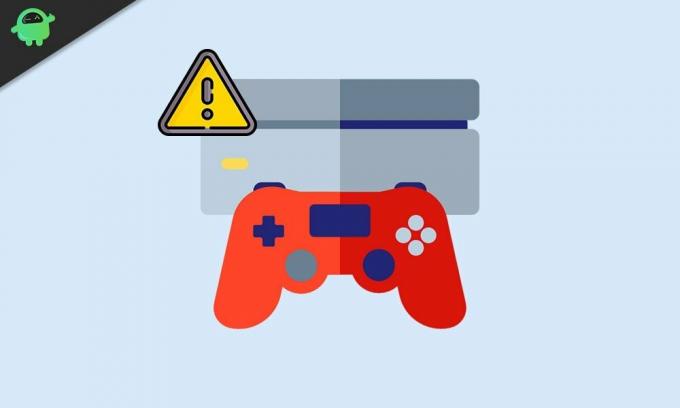
Исправить код ошибки PS5 CE-106485-4 | Невозможно скопировать физический диск с игрой
Итак, вкратце, все, что вам нужно сделать, это подождать некоторое время, пока система PlayStation автоматически обнаружит вставленный физический диск и начнет автоматическое копирование. Если в этом случае процесс копирования не начинается для вас, просто перезапустите консоль PS5 с физическим диском внутри консоли. Что ж, должно работать у всех.
- Прежде всего, вам нужно вставить диск с игрой в консоль.
- НЕ НАЖИМАЙТЕ кнопку «Копировать» сразу.
- Просто подождите несколько секунд, пока процесс копирования не начнется автоматически.
- Если не обнаружено, не извлекайте игровой диск из консоли.
- Затем нажмите кнопку PS на контроллере DualSense.
- Перейдите в «Power»> выберите «Restart PS5».
- После перезагрузки консоли система автоматически начнет копирование игры с физического диска.
- Готово.
Читайте также: Как отменить передачу данных с PS4 на PS5?
Хотя это кажется не очень полезным, вы можете сделать это сейчас, пока разработчики не предложат постоянное исправление или обновление патча. Вот и все, ребята. Мы надеемся, что вы нашли это решение полезным. Для дальнейших запросов вы можете оставить комментарий ниже.
Рекламные объявления Если вы хотите получить доступ к параметрам разработчика в Vernee Thor, вам необходимо включить параметры разработчика...
Рекламные объявления Здесь мы расскажем, как загрузиться в режиме восстановления на InnJoo Pro 2. Если ты хочешь…
Рекламные объявления Здесь мы расскажем, как загрузиться в режиме восстановления на UMI Fair. Если вы хотите…


